2014/12/15
雖然說MBPR開箱也不算什麼特別值得寫的新鮮事,不過由於這是我對於蘋果產品的初體驗,相當值得紀念! 所以還是寫一下目前使用大概1.5週的使用心得,希望提供大家一個中立理性客觀的非果粉心得 (?
 |
| ↑蘋果咬一口,弧形的鋁合金上蓋真是猶如藝術品一般阿~ |
說起來會買這台蘋果也算是意料之外,我原本是預計在明年才要買筆電,而且還在Surface Pro 3和MBPR之間糾結。不過很恰巧的朋友剛好要去日本一趟,又很巧的她剛好要幫忙代購Apple商品,又剛好目前日圓創新低,而且日本Apple在Mac商品方面還沒有調整價格 (iPhone已經漲價了),算一算之後外加退稅居然比台灣定價便宜了5000+。在經不起內心的誘惑之下,小朋友就離家出走了Q_Q
(這邊特別感謝一下月光,是說在拿到電腦前我還在猶豫到底要不要買XD)
因為莫名就寫了超長一篇文章,所以簡單分為以下三部分:
1. Macbook Pro Retina 13″ (2014 mid 日版)開箱
2. Brenthaven 13″ Collins保護袋 開箱
3. 使用心得
1. Macbook Pro Retina 13″ (2014 mid 日版) 開箱
晚上出門吃個飯就莫名收到東西了,我拿到電腦的第一個印象是,”靠夭這也太重了吧!” 雖然說MBPR 2014版已經是歷代中數一數二輕的,不過筆電本體還是有1.5KG,而整個連包裝外盒和配件肯定有超過2KG吧!
雖然現在Retina版本都還會特別註明是”MacBook Pro with Retina display”,不過我想推出2015年版本時應該就全面採用Retina螢幕了吧,到時候就不用特別加個”R”字了
(倒是有很大的機會變成有Macbook Air with Retina display)
本人窮窮的,只能買最低階的13吋螢幕配128GB SSD和8G RAM。畢竟我這台電腦主要是要拿來純修圖+簡單文書用且沒打算灌雙系統,128GB應該還算撐得住。如果要拿來當主力筆電灌個Windows的話,至少還是要256GB比較保險,不過要貴五千多塊
(聽說這代SSD和RAM都不能自己換是焊死的,所以要慎重考慮)
開箱啦,直接就是電腦本體,除了保護膠膜以外沒有任何其它多餘的包材!
把電腦拿起來之後才是配件,分別為左上的說明書、左下的充電器還有右邊的充電延長線
打開黑色的說明書,跑出一句Hello. 我記得台灣版是寫”哈囉!”,沒想到最討厭英文的日本人居然用英文
裡面除了很薄的說明書以外還附上很潮的蘋果貼紙和一張黑色的拭鏡布,話說我還真的第一次知道買Apple的東西有送貼紙,真是樁腳俗
終於要開箱啦!! 台灣人最愛的全新品貼膜 (有些3C產品只有台灣會特別封膜),準備好要撕開了!
首先是一體成形的全鋁合金上蓋,除了蘋果標誌之外沒有其他多餘的設計。除此之外四邊弧形的設計更是大大的增加了美感。Macbook在質感和設計方面真的有別於其他市面上的筆電,猶如藝術品一般,這點真的不得不佩服蘋果在工業設計方面的造詣阿!
雖然MBPR功能強大,不過整體厚度卻只有短短的1.8公分,算是相當的薄。而在右側的部分有SDXC卡插槽 (可向下兼容SDHC)、HDMI以及一個USB 3.0 Port
由於我相機剛好是用SD卡,這個插槽真的是非常實用,可以直接插上SD卡讀取圖檔,省掉多一個讀卡機的麻煩
左側的部分由左至右分別是充電孔MagSafe 2,兩個Thunderbolt接口、USB 3.0、耳機孔和兩個麥克風孔
由於是購買日版時沒有特別指定要用英文鍵盤,所以就是正規的日文鍵盤
我在買之前沒有特別作功課,想說”拜託都用電腦1X年了,會盲打用日文鍵盤有啥困難?” 但是實際使用之後我發現我錯了,日文鍵盤和中文/英文鍵盤配置根本不一樣啊!!
大家可以仔細看一下,會發現日文鍵盤Caps和control鍵是相反的,而空白鍵左右多了兩個日文專用按鍵,還有一些常見的符號像是$ (還被換成羊)、@之類的被移到鍵盤右邊那區。雖然用一段時間之後也不算是啥問題,不過用起來真的卡卡的
其實買Macbook Pro Retina最主要的點就是這個Retina螢幕了,除了解析度是遠遠超越其他廠商同吋筆電的2560 x 1600以外,在色彩表現上也相當亮眼且準確。sRGB的涵蓋率也接近100%,而且不用校色就有一定準度,這些都是其他廠牌筆電沒有的。身為一個非果粉,iPhone沒有我一定要買的理由,不過在筆電方面Macbook Pro Retina確實對我來說難以取代,特別是現在在日本買還比同級Surface Pro 3便宜很多!!
看完正面來看背面。背面也是維持整體一貫的簡潔風格,沒有亂七八糟的散熱孔、開口或是插槽。正所謂魔鬼藏在細節中,即使是普通看不到也相當注重細節與設計,蘋果的產品在這方面真的是無人能出其右
背面只有簡單的標上MBP通過的Safety認證,以及四個墊片而已
而MBPR唯一的散熱孔位在背面的最側邊,左右各六個孔。而機身最主要的散熱方式是靠鋁合金機身的材質來散熱 (比熱小),不得不說在冬天這筆電沒在運轉時真的和冰塊一樣,不過要熱起來也很快,轉個幾張圖就可以當作暖氣在膝蓋上使用了XD
開機之後蘋果圖案發光,潮到不行
因為是初次使用Apple產品的樁腳俗,所以連充電器也寫一下。其實這個充電器還真的讓我蠻驚奇的其實XD
首先是電腦端的充電接頭,這接頭居然有磁鐵阿!!! 真的超酷的,這樣完全解決因為接頭太小而容易拉掉的問題。而且磁力還蠻強的,每次要拔都不太好拔,真的是很有巧思
而後面的部分可以長出兩隻腳來把多餘線的纏繞起來,也是很貼心的設計
最後是可以把原本在上面的插頭拔掉,再插上配件中的延長線來延長距離。是說一開始我還真的不知道那條延長線是要插在哪邊,原來是隱藏式的設計
2. Brenthaven 13″ Collins保護袋
在買了MBPR之後就一直想要買保護殼還是保護袋,不過在果粉各種洗腦說Macbook就是要裸機外加很多人說裝了殼會散熱不良之後,就決定還是買個保護袋就好
網路上其實關於保護袋這方面的資訊蠻少的,開箱文也不算多。在實體店面看過一輪之後發現那邊賣的質感都不是很好,最後只好上Apple store選購。下訂後在經過幾番波折之後終於在下訂後的五天拿到貨,和一般網購比起來真的是慢很多
(官方Apple store的指定物流是一間外商TNT,除了是從新加坡發貨到台灣以外,這間物流送東西不會打電話 (隱私條款好像)。如果沒有送到他也不會主動再送,要自己打電話和他們約時間,還很難約這樣。最後是到週末他們把貨物轉給黑貓我才收到)
這次買的是目前在Apple store獨家販售的Brenthaven 13″ Collins保護袋,之前在網路上好像也沒有啥開箱。總之就是看了覺得很順眼,官網下面的評價也不錯就買了。而事實證明我眼光還不錯就是了 (自己講XD)
基本上袋子整體是採用類似單寧布的材質,不過還蠻柔軟細緻的,不會像牛仔褲那樣硬和粗。而底部的部分應該是人工皮,有加厚且非常柔軟
Brenthaven其實產品蠻多的,不過台灣沒有代理的樣子。Apple store好像也只有幾款保護袋和背包。這保護袋在縫線和質感方面真的還不錯,沒有啥脫線或是變形的地方,實體質感和在網站上的看起來也差不多,蠻不錯的
除了主要放電腦的袋口之外,在背面還有一個袋子可以放些東西。袋子的上面還有個三角形的扣環,立起來之後可以預防拉鍊不小心被扯到拉開袋口使得電腦掉出來 (拉鍊會卡在扣環的缺口處)
內標,Collins系列除了13″以外,也有11和15吋的。可惜的是Apple商店只有賣一種顏色,我看廠商官網好像有2-3種
袋內是全泡綿軟墊包覆式的設計,有很高的保護性。當然我沒測試過不敢說能保護到什麼樣的程度,不過至少多一層軟墊是可以多吸收一些衝擊力道。而合適度的部分其實放進MBPR之後寬度是差不多剛好,不過前後還留有一間空間。拉鍊拉起來之後開口會收起來,大小是還蠻剛好的
最後是放入Macbook之後的樣子,看起來和沒放的時候差不多,只是變厚了一點,整體外觀還蠻一致的,我個人對這保護袋頗為滿意,推薦一下囉
3. 使用心得
雖然前面對於硬體方面各種讚美與歌功頌德,但是軟體方面真的是有點破壞我的使用者體驗,雖然大家都說換Mac會有陣痛期,不過可以不要這樣對我下馬威嗎!
先從設定精靈開始說起好了 (講設定精靈有沒有一種Win 95的fu?),基本上Apple產品裡面的軟體都是多國語言版本,即使買了日版只要在一開始選繁體中文就和在台灣買的一樣了
說真的我真的沒想到我在設定精靈時就遇到程式當掉的問題,也就是俗稱的轉彩球。在前面辛苦打了一堆資料還創了iCloud帳號設定好電腦帳戶名稱之後,居然卡死在資料和iCloud做連結的畫面,我還想說新買的電腦是有那麼多資料需要同步嗎? 放了20分鐘還在轉只好怒而重開,重新來過再輸入一次帳號,還只能在另創使用者登入
而App store更新也是很奇怪,一開始的系統更新居然每更新一個App就叫你輸入一次密碼,連打10次密碼之後只好怒而重開機,沒想到就自然更新完成不用輸入了,非常奇怪的設計。除此之外剛用的時候也常常遇到程式縮回Dock之後怎麼點或按離開都沒有反應的情況,不過用一段時間之後就比較沒有問題了
(還有切換視窗,或是改變視窗大小的時候動畫會有點lag,不知道為何)
雖然說Apple系列的觸控板是目前筆電最好的沒有之一,不過一開始要記得多達15種的手勢和用法真的不是一件容易的事 (不過至少很貼心有動畫可以參考,這點很棒)。而且不知道是不是因為現在冬天比較乾還怎樣,其實手指在觸控板上的阻力還蠻強的,用起來不太順
其實手勢還算好記,Mac要用的順手還要記N種組合的快捷鍵,而且很多都是三個按鍵組合的那種,頗不直覺。最慘的是打開選單查看快捷鍵組合時,猶如魔法符號般 (請見圖左上)的快捷鍵說明真的是很難理解阿!
其實還有一點很奇怪,就是目前似乎沒有任何一款免費看圖軟體 (修圖軟體不算的話,後來發現PhotoScape X勉強算是可以用)支援Retina螢幕!? 不管是Picasa還是很熱門的XnView、Xee等在Retina螢幕上顯示都是鋸齒狀,害我只能使用內建看圖軟體看,對於管理和雙圖比較方面很不方便
不過好險之前買的DxO OpticsPro有支援Mac和Retina螢幕,而且在速度上也比在Windows上用起來快多了,可能本來就有針對Mac做優化吧! 不過其實13吋要修圖算是有點小,要把一些視窗隱藏起來才比較好用
雖然我相機爛照的也不好,不過既然有了Retina螢幕不拿去校色一下真的很可惜。其實這台在全新未校色的情況下顏色方面就很準確了,唯一比較大的問題就是黑色色階都偏黑,看圖會很明顯感覺陰影處沒有什麼層次。像是這張圖桌布上的石頭部分,未校色前石頭下方的陰影處是一片黑,看不清楚石頭上的紋路,校色之後就正常很多。除此之外紅色也變得比較亮一點,其他部分感覺就還好
最後沒想到支援Mac的遊戲意外的多,而且桌機上有開Steam的話還可以使用家庭串流功能,一個雲端遊戲的概念 (在桌機上開起遊戲,用遠端控制的方式玩遊戲),而且還頗順暢的。真的是相當意外阿,也令人深深感受到現代資訊科技的進步 (?
結語,MBPR在外型和規格上可以說都是當今筆電的一時之選,不過軟體方面 (OS X Yosemite)其實沒有想像中穩定,Apps有時會卡住,切換視窗或最大最小化視窗的時候也常常會lag。不過我想還是瑕不掩瑜啦,畢竟都只是小問題,整體來說使用上還真的是蠻不錯的,更重要的是非常潮!!
不過我原本以為買了之後可以假日都帶去咖啡廳文青一下,但帶過一次之後我就放棄了,1.5kg真的比想像中重很多,還要帶相機根本虐待自己,只好作罷。所以如果想要輕便好攜帶,最好還是買Air啦,除非你都是用後背包出門,不然重量方面MBPR還算是蠻有感的














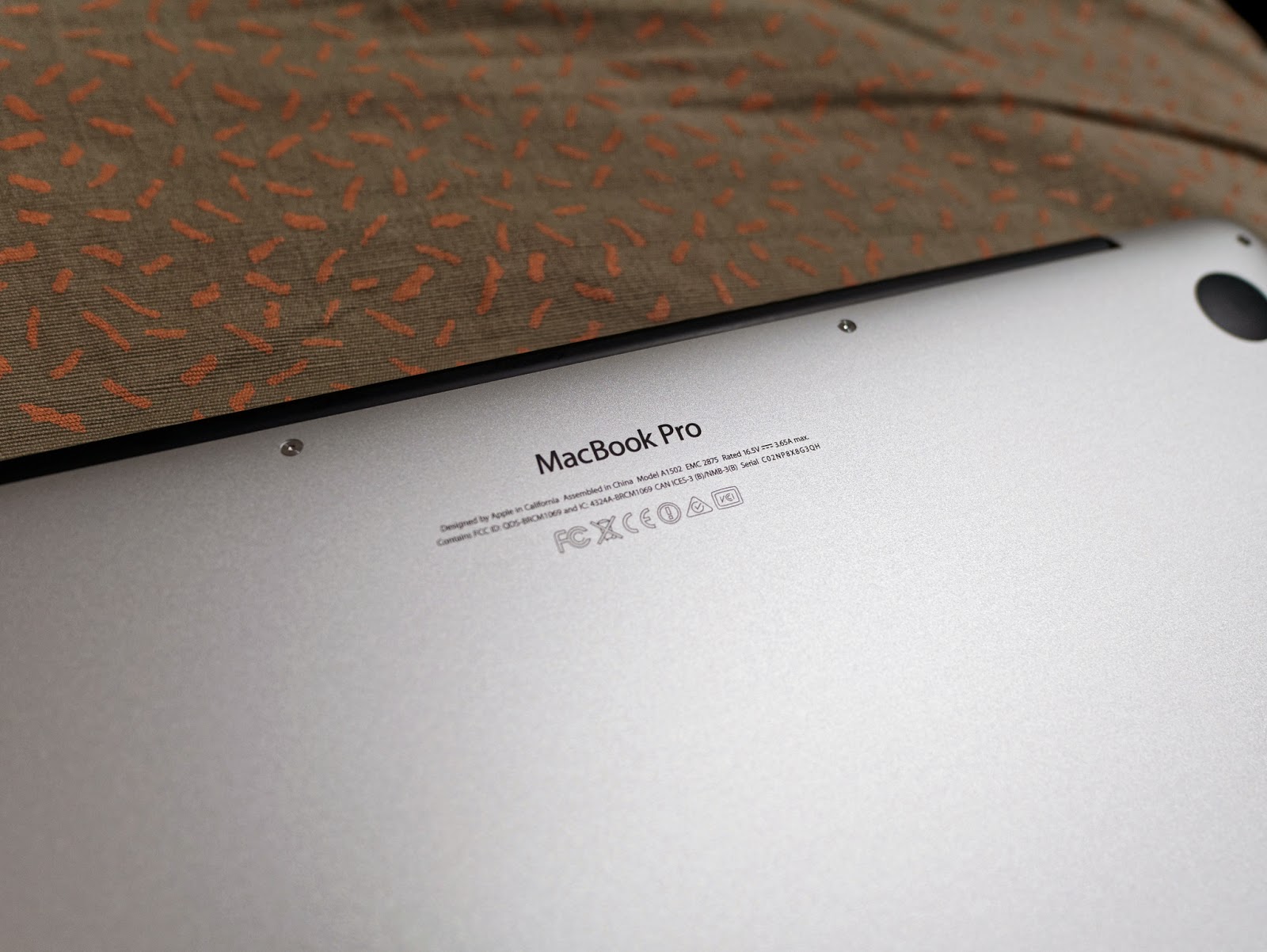
















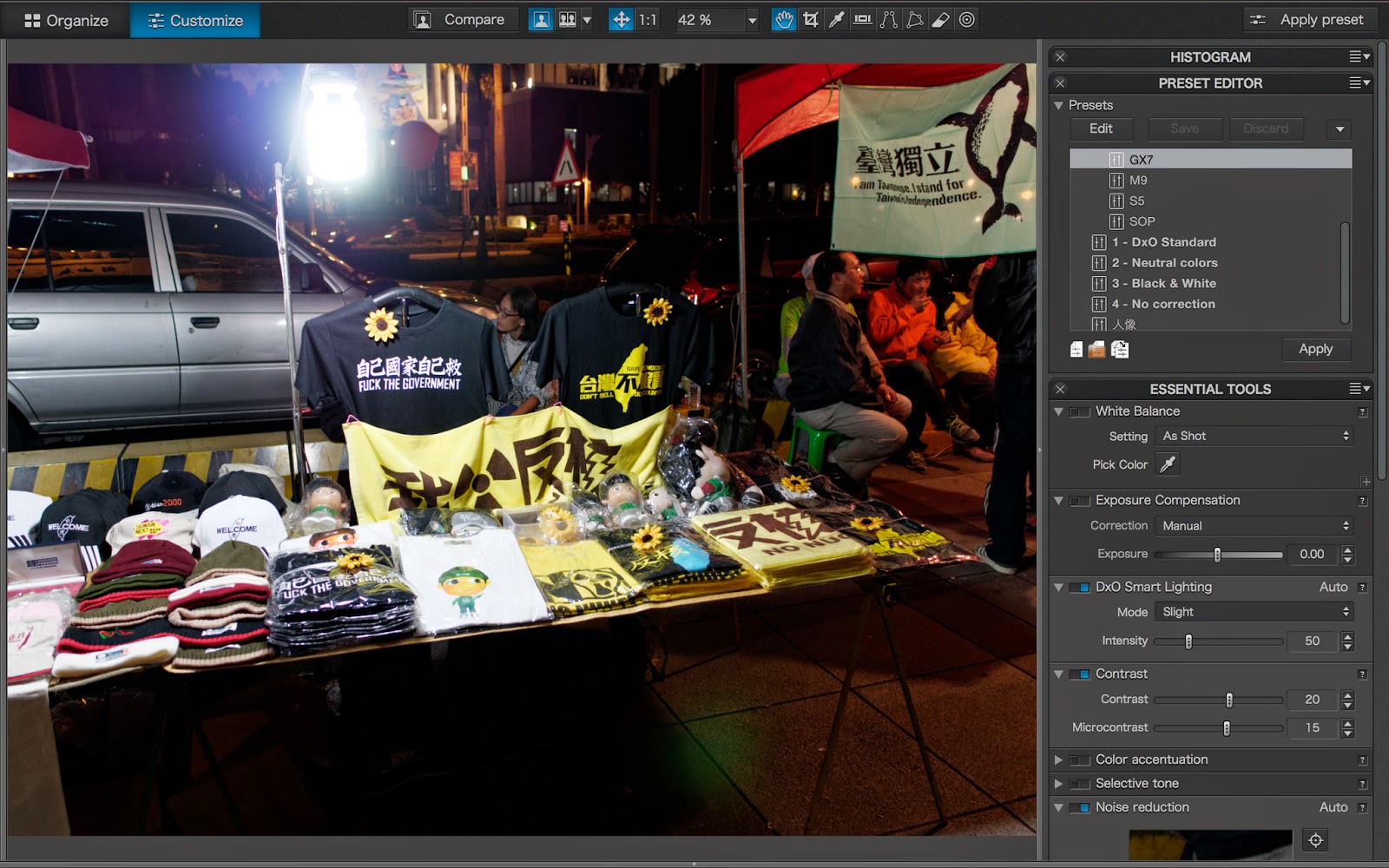


想請問一下~~跑LR或PS的話會LAG嗎?
不會喔,很順